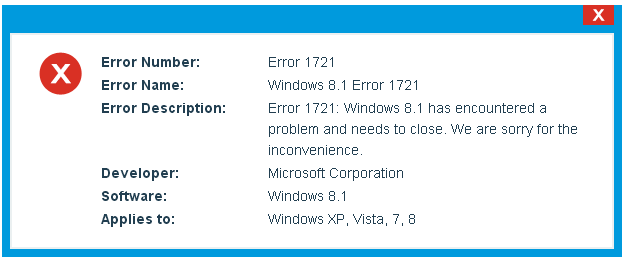Windows Installer-Fehler 1721 Dies ist ein häufiger Windows-Fehler, der auftritt, wenn Windows das msi-Paket aus verschiedenen Gründen nicht installieren kann. Sie erhalten möglicherweise die folgende Fehlermeldung:
"Error 1721: Es gibt eine Straßensperre mit diesem Windows-Installer-Paket. Ein zum Abschließen dieser Installation erforderliches Skript konnte nicht ausgeführt werden. Wenden Sie sich an das technische Supportpersonal oder den Paketanbieter.”
Grund:
Es gibt die folgenden Hauptgründe für diesen Fehler.
1. Systemdateien wie exe-Dateien fehlen, dll-Dateien, sys-Dateien, ocx-Dateien, usw. Dies sind die wichtigen Systemdateien, die für den reibungslosen Betrieb Ihres PCs verantwortlich sind.
2. Windows Installer-Probleme: Die Windows Installer-Datei Msiexec.exe ist für das Hinzufügen und Löschen von Programmen auf Ihrem PC verantwortlich.
3. Ungültiger Registrierungseintrag: Log-Dateien sind die wichtigsten Systemdateien und sobald sie beschädigt werden oder ungültige Einträge erhalten, wird verantwortungslos und, so, das system macht viele probleme.
So beheben Sie den Fehler 1721 Windows Installer
Methode 1: Fix mit erweitertem Systemreparatur-Tool
Der häufigste Grund für eine fehlgeschlagene Programminstallation sind beschädigte oder beschädigte Systemdateien wie DLL-Dateien, exe-Dateien, sys-Dateien, usw. Es gibt Hunderte von kleinen Systemdateien, die für bestimmte Aufgaben funktionieren. Wenn eine der Dateien ersetzt wird, entfernt oder beschädigt, Möglicherweise erhalten Sie einen Windows-Installationsfehler 1721.
Laden Sie das erweiterte Systemreparaturtool herunter und installieren Sie es und scannen Sie Ihren PC. Hat die große Datenbank mit 25 Millionen Dateien. Es findet alle beschädigten oder gelöschten Systemdateien und installiert sie mit den neuen neu. Nachdem Sie mit dem fortschrittlichen Systemreparaturtool das Beste daraus gemacht haben, Versuchen Sie die Software erneut zu installieren.
Methode 2: Registrieren Sie die Windows Installer-Datei erneut.
Wie ich schon erwähnt habe, Msiexec.exe ist eine Windows Installer-Datei, die für das Hinzufügen und Löschen von Software auf dem PC verantwortlich ist. Wenn auf diese Datei nicht mehr zugegriffen werden kann, das System kann keine Software installieren oder deinstallieren. Um dieses Problem zu beheben, Sie müssen diese Datei erneut registrieren.
Paso 1: Öffnen Sie das Dialogfeld Ausführen, indem Sie drücken Tecla de Windows + R gleichzeitig.
Paso 2: Nett MSIEXEC /UNREGISTER im Dialogfeld Ausführen und klicken Sie auf OK. Dieser Befehl zeigt nichts weiter an, als die Registrierung des Msiexec.exe Verfahren.
Paso 3: Öffnen Sie den Ausführen-Dialog erneut und führen Sie den folgenden Befehl aus, um sich zu registrieren Msiexec.exe Datei noch einmal.
MSIEXEC / REGSERVER
Jetzt, Starten Sie den Computer neu und untersuchen Sie den Fehler 1721, ob es wieder auftaucht oder nicht. Vor dem Neustart des PCs, Sie sollten diesen Beitrag mit einem Lesezeichen versehen, denn wenn diese Methode nicht funktioniert, Hier ist eine detaillierte Anleitung, um diesen Fehler zu beheben.
Methode 3:
Deaktivieren Sie Antivirensoftware und Firewall und versuchen Sie dann, die Software zu installieren. Wenden Sie diese Methode nur an, wenn Sie der Anwendung voll vertrauen.
Methode 4:
Laufen sfc /scannow Befehl zum Reparieren der Systemdatei. Wenn ein Problem mit den Windows-Dateien auftritt, dieser Befehl repariert sie automatisch. Öffnen Sie die Eingabeaufforderung als Administrator und fügen Sie den folgenden Befehl ein und drücken Sie die Eingabetaste.
sfc / Scanne jetzt
Dieser Befehl sucht nach vollständigen Systemdateien und ersetzt beschädigte Systemdateien / falsche Dateien mit richtigen Microsoft-Dateien.
Fortsetzen:
In diesem Kapitel, Ich habe versucht zu erklären 4 Alternativen für Windows-Installationsfehler beheben 1721. wenn Sie Schwierigkeiten haben, den Installationsfehler zu beheben 1721, Warum verwenden Sie nicht das erweiterte Systemreparaturtool?? Dies ist kein Werkzeug, ist eine Waffe gegen Windows-Probleme. Du solltest es versuchen!